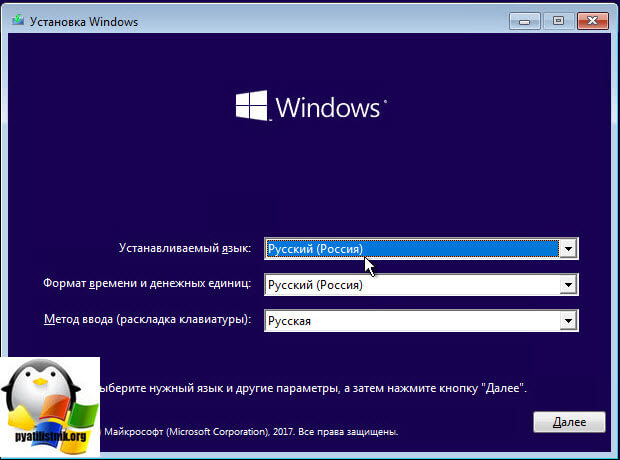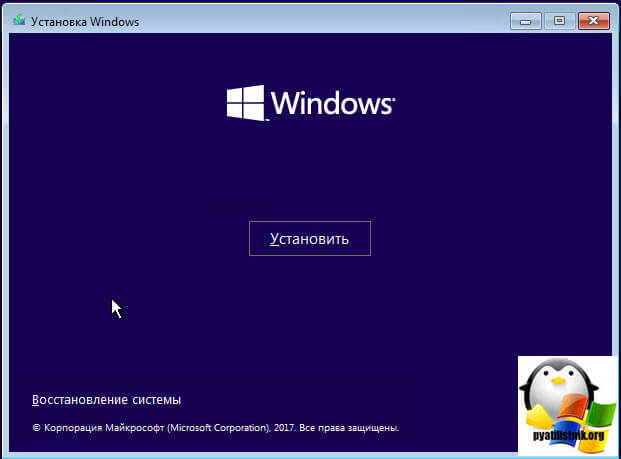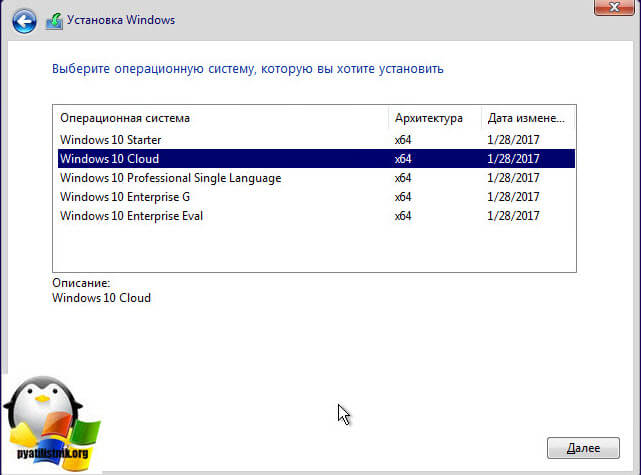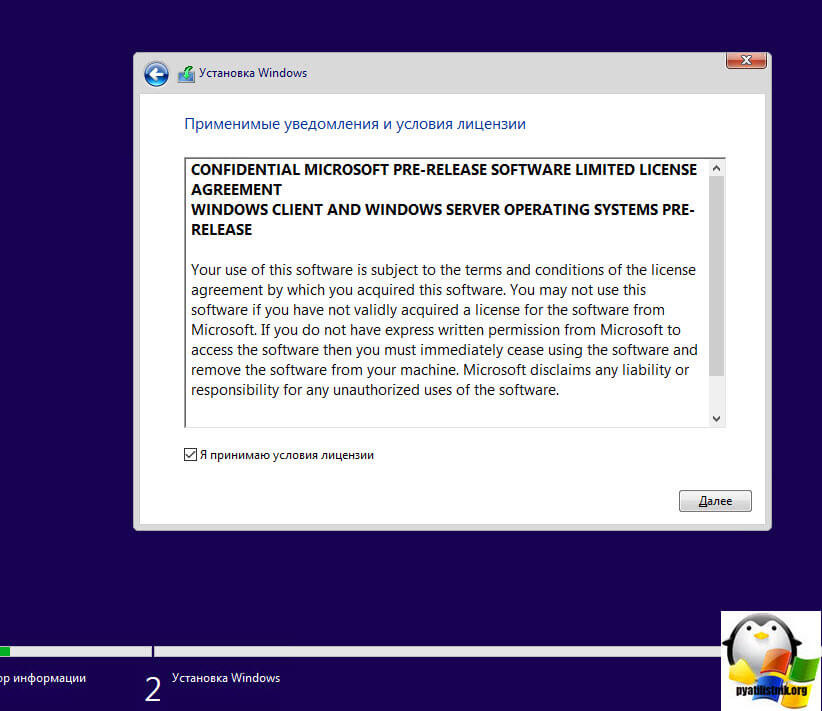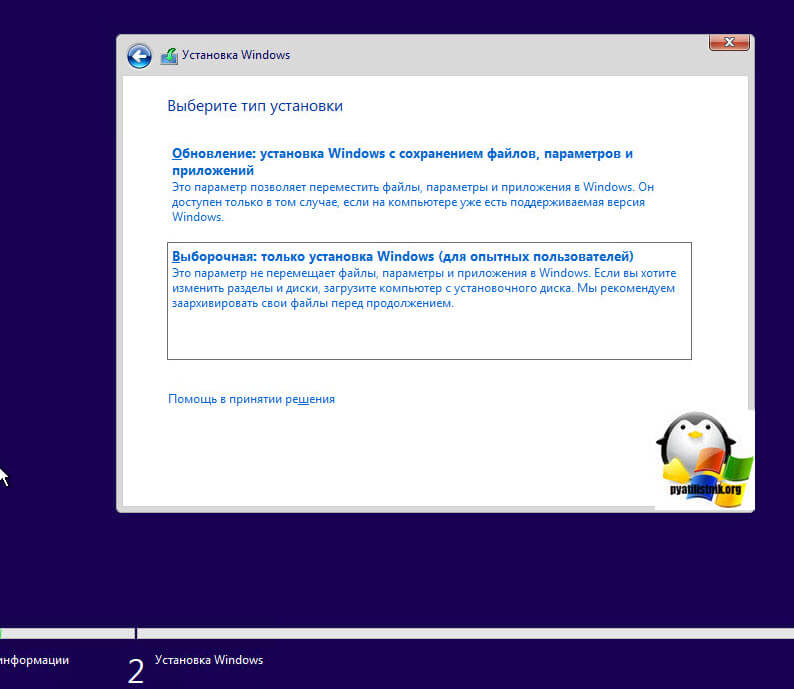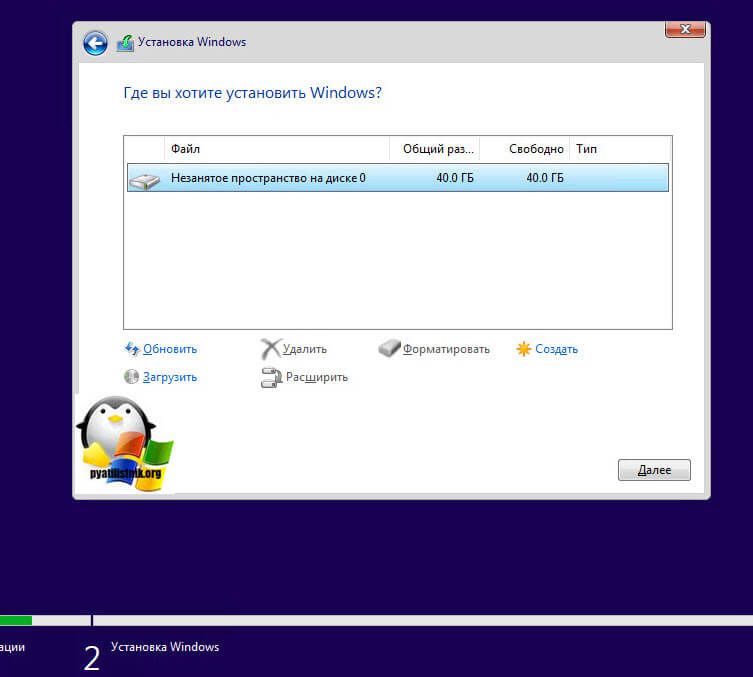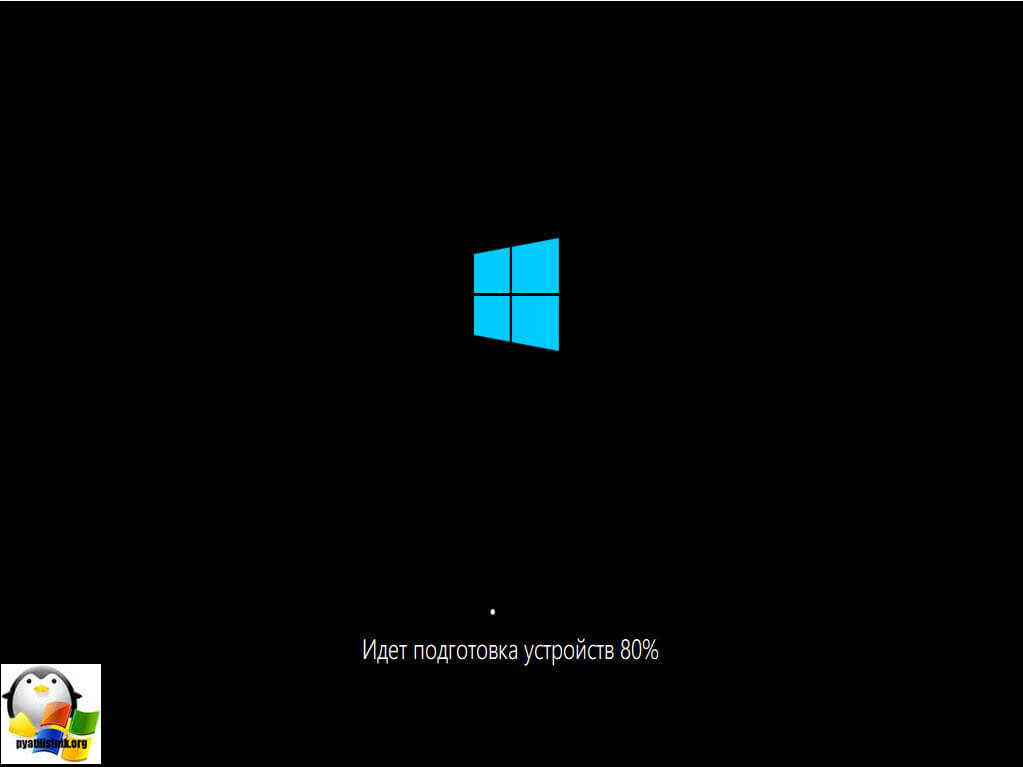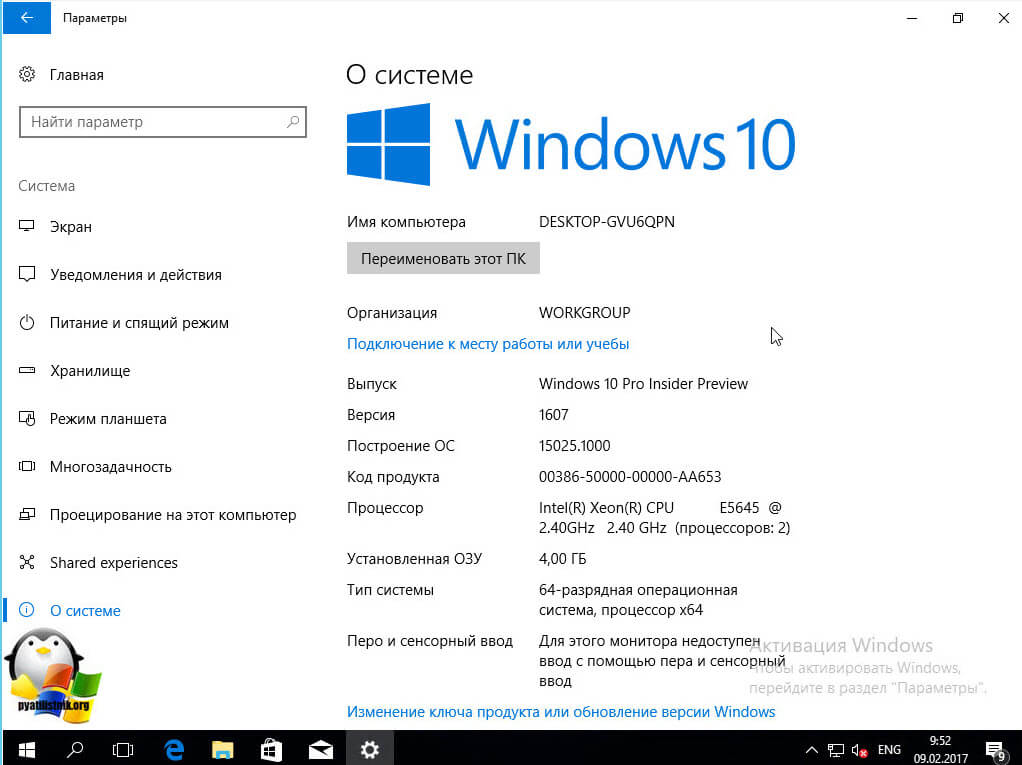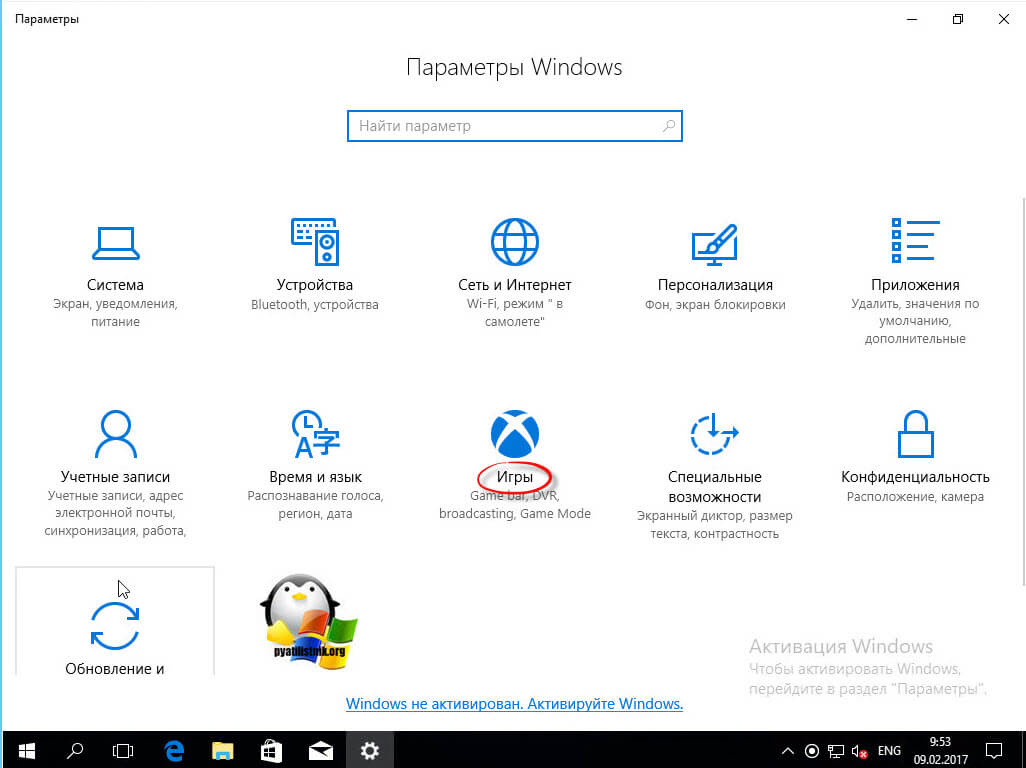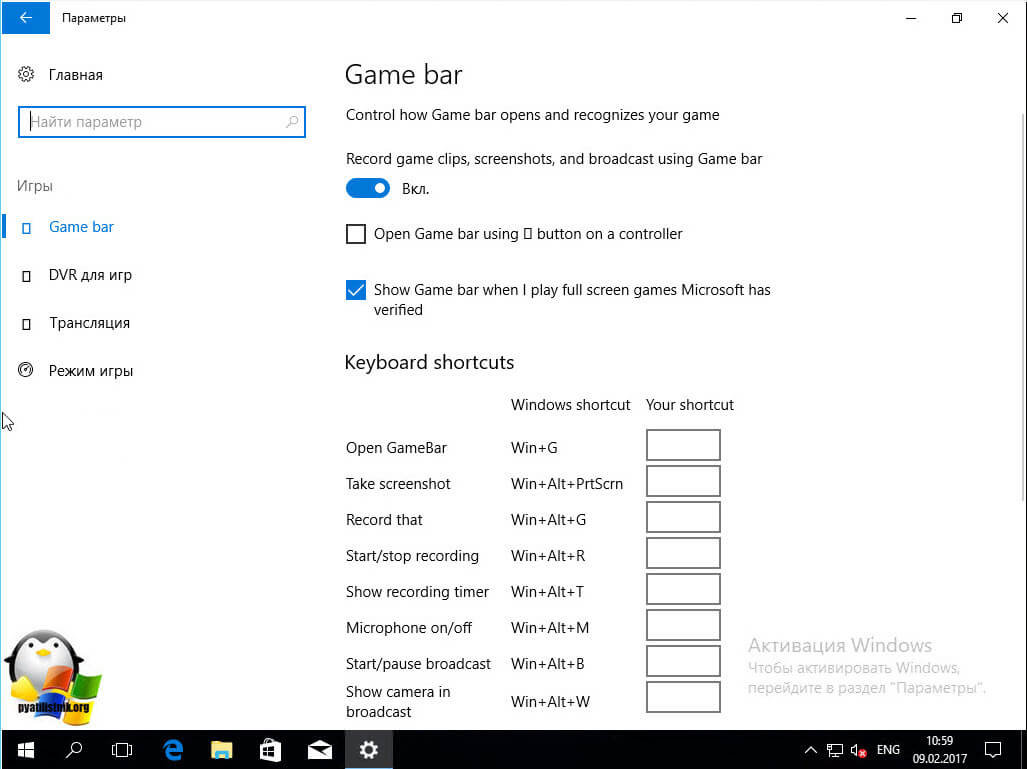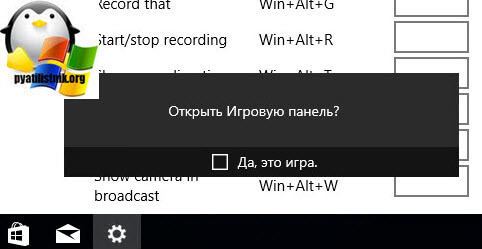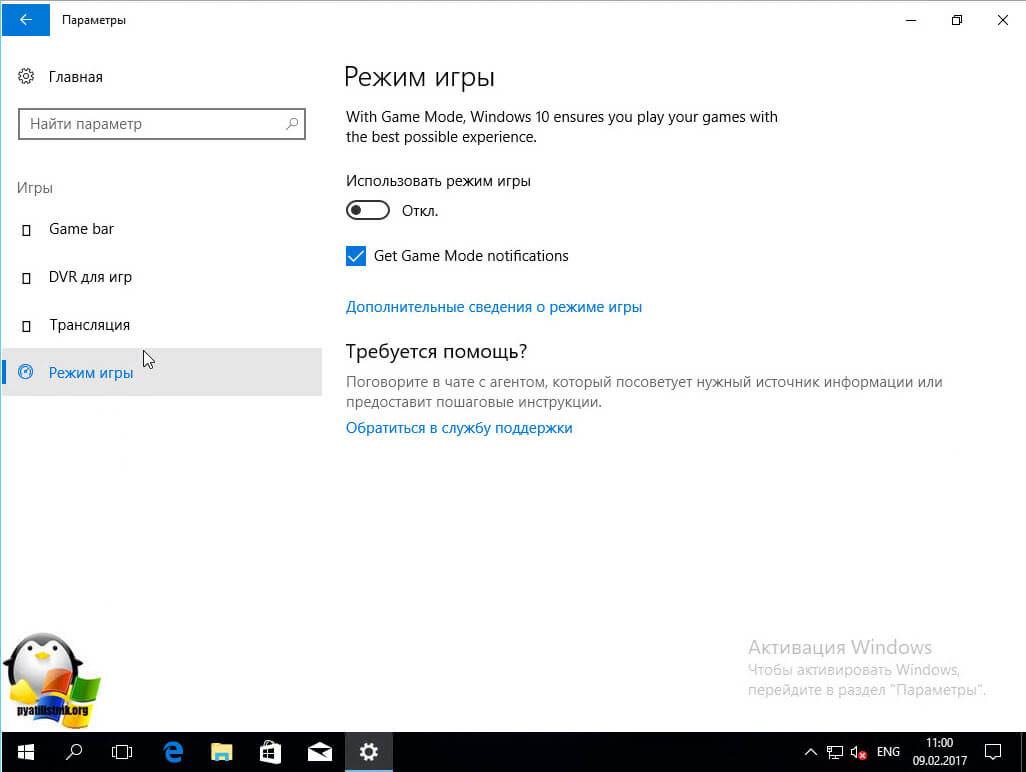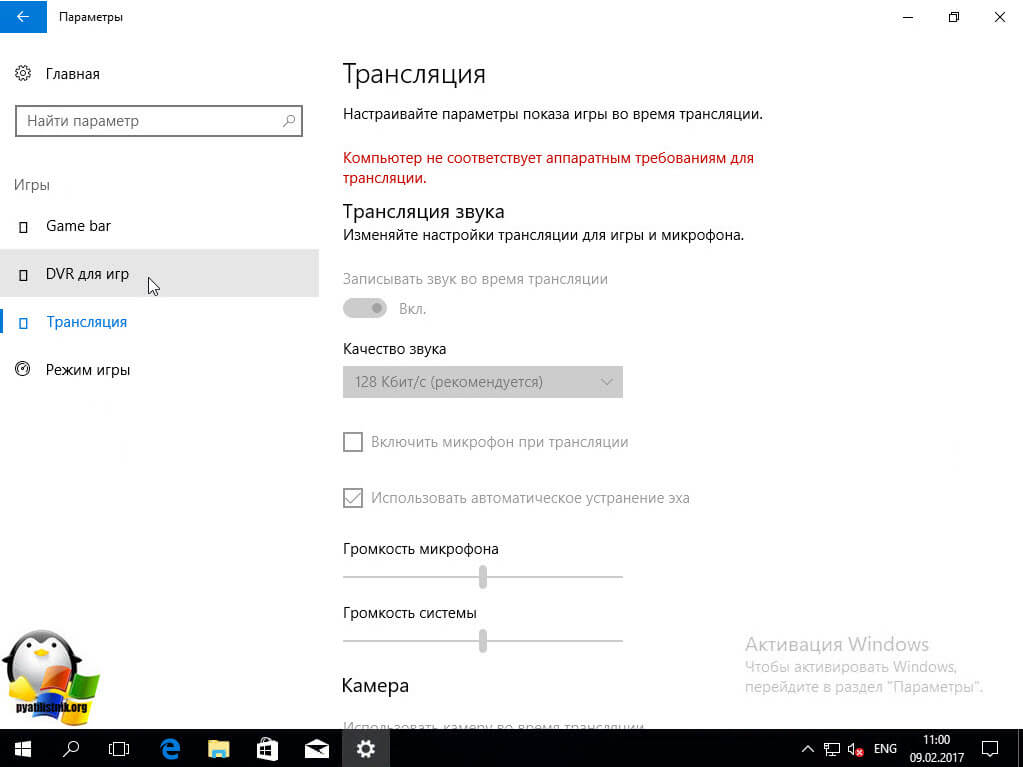Как установить Windows 10 Cloud

Добрый день уважаемые читатели и любители компьютерных технологий, как вы знаете скоро компания Microsoft, должна выпустить в свет новую версию операционной системы Redstone 2, под названием Windows 10 до Creators Update, от которого мы все ждем большей стабильности и нового, полезного функционала, но с выходом данного обновления, появится еще одна редакция десятки, под кодовым названием Windows 10 Cloud, она кстати уже попала в сеть и ниже вы найдете ссылку на скачивание. Далее я опишу процесс ее установки и покажу, что вообще она из себя представляет и на кого нацелена.
Что такое Windows 10 Cloud
Давайте я вам расскажу, что такое Windows 10 Cloud и для чего ее придумали. Компания Microsoft, понимает, что за облачными технологиями будущее и сама старается всех переводить и подсаживать на свой сервис Azure. У MS есть очень грозные конкуренты, такие как Google с их Chrome OS и Amazone. У Microsoft уже давно зреет план, как бы переманить любителей Chrome OS, на свою сторону. До текущего момента, у компании не было удачных проектов в мобильном сегменте, достаточно обратиться к статистике, из которой все прекрасно видно, но редмондский гигант не унывает и испытывает свои силы с новой ОС Windows 10 Cloud.
За последние две недели в сети, сначала начали появляться скриншоты, на которых в меню выбора редакции красовалась надпись Windows 10 Cloud, а затем уже появились ссылки на скачивание ISO Образа. Сама операционная система, это упрощенная версия Windows, предназначенной для запуска универсальных приложений из Windows Store, некая альтернатива Chrome OS. Думаю, OEM производители оценят эту редакцию, так как она позволит установку на девайсы на базе дешёвого или даже бесплатного варианта ОС Microsoft.
По срокам, как я и говорил Microsoft планирует ее выпустить вместе с Creators Update, но зная MS я думаю, что раньше, чем в конце 2017 года, мы ее не увидим. Еще не могу не упомянуть о проекте Windows 10 Andromeda, задачей которого идет освоение мобильного рынка. Microsoft понимает, что если она сейчас упустит момент деления пирога, на данном сегменте, то у компании в недалеком будущем будут крупные проблемы и огромные потери денег, так как сейчас стационарные компьютеры все реже продаются и людям достаточно мобильных телефонов и планшетов, не все же игроки.
Так вот Windows 10 Andromeda, это проект по улучшению десятки и реализации концепции OneCore, это когда есть возможность удобной работы при переходе с одного устройства на другое, некая такая гибридность. Начал смотреть статью на телефоне, включил компьютер и продолжил с того же места. У Google давно уже идет реализация над этим. Windows 10 Andromeda приносит ряд функциональных возможностей, которые улучшат уже существующую функцию Continuum. Некоторые из них Microsoft анонсировала прежде: возможность менять размер окон, полноценную панель задач как на персональных компьютерах, toast-уведомления. По последним слухам, она войдет в состав Redstone 3.
Для удобства я залил все на mail.ru, так, что скачать можно без проблем.
Чистая установка Windows 10 Cloud
Давайте пробежимся по мастеру установки Windows 10 Cloud. Предполагается, что вы создали либо загрузочную флешку с Windows 10, либо смонтировали диск через виртуальный cd-rom zalman. На первом шаге, вас, как и обычно попросят выбрать язык установки, я указываю русский.
Далее жмем кнопку установить.
Выбираем редакцию Windows 10 Cloud
Принимаем лицензионное соглашение Microdoft.
Далее, так как у меня это чистая установка, то и выбираю я пункт "Выборочная: только установка Windows (для опытных пользователей)"
Указываем на какой диск требуется накатывать Windows 10 Cloud.
После перезагрузки у вас начнется инициализация устройств.
После очередной перезагрузки, вы увидите рабочий стол. Зайдя в свойства системы вы увидите сборку 15025.1000
И как я ранее, в предыдущих статьях писал, появился режим Игры.
Первая вкладка Game Bar, тут вы увидите сочетания клавиш, для старта записи.
вот как выглядит активация режима.
В режиме игры, у вас один переключатель, активировать или нет.
DVR Для игр выглядит на текущий момент вот так. Тут можно выставить качество звука.
Еще, что сразу бросилось в глаза, что Microsoft убрала из контекстного меню пуска, кнопку панель управления, они давно уже хотят от нее избавить. Как видите, сама чистая установка Windows 10 Cloud, ни чем не отличается от обычной установки.